نحوه اتصال به SSH در ویندوز، لینوکس و مک
به منظور اتصال به SSH در cPanel و دسترسی به فایلهای خود از این طریق، روشهای متفاوتی برای هر سیستم عامل در نظر گرفته شده است. در این آموزش به بررسی نحوه اتصال به SSH در ویندوز، لینوکس و مک میپردازیم.
بطور کلی SSH یا Secure Shell یک پروتکل شبکه (network protocol) میباشد. در واقع SSH به عنوان جایگزینی برای telnet و سایر ارتباطات غیر امن برای اتصال به سیستمهای لینوکس/یونیکس طراحی شده است.
SSH بهترین گزینه جهت ارتباط ایمن به یک Daemon SSH میباشد که روی یک سرور از راه دور (remote server) اجرا میشود. ازجمله کاربردهای رایج این اتصال، انتقال ایمن فایلها و پوشهها، ورود ایمن ادمین (administration) به سرورهای از راه دور و ارتباطات ایمن FTP میباشد.
اتصال به SSH در ویندوز با PuTTy
در این بخش اتصال به ssh با putty را بررسی خواهیم کرد:
جهت اتصال ریموت به سرور لینوکسی در ویندوز، میتوانید از نرمافزار PuTTy استفاده نمایید. PuTTy (برنامه اتصال به ssh) یک نرم افزار رایگان میباشد که می توانید از سایت رسمی PUTTY آن را دانلود نمایید.
چگونه میتوانیم به SSH متصل شویم؟
در نرمافزار PuTTY، در قسمت Session، نام سایت/دامنه خود را در قسمت Host Name وارد کنید و بر روی دکمه «open» کلیک نمایید. البته به این موضوع نیز توجه داشته باشید که اگر هاست شما دارای پورت خاصی است، آن را در قسمت Port در putty نیز وارد کنید.
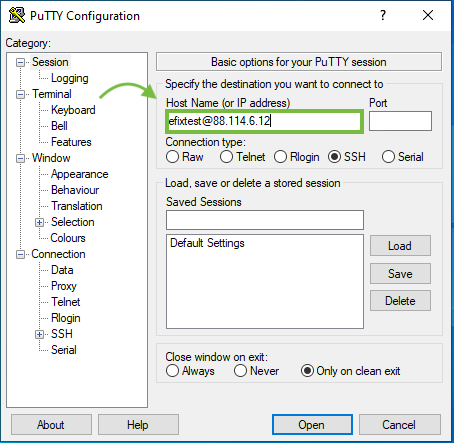
پس از اینکه بر روی دکمه «open» کلیک کردید، ممکن است با ارور زیر مواجه شوید. در این مرحله نیز بر روی «yes» کلیک کنید:
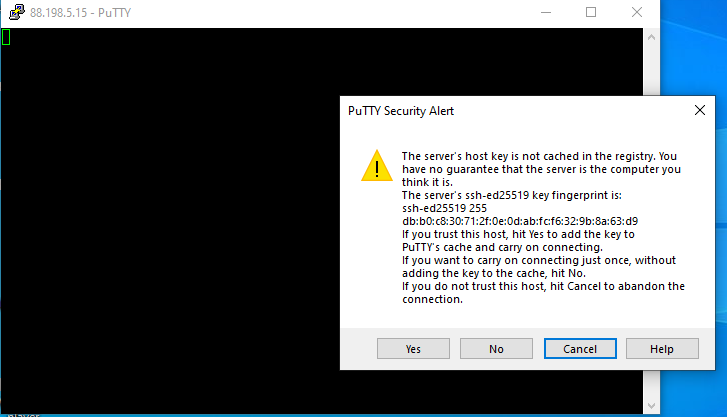
در این مرحله به SSH خود متصل شدهاید. تنها کافیست پسورد خود را نیز وارد نمایید.
اتصال به SSH از طریق سیستم عامل Mac با استفاده از Terminal
در صورتی که سیستم عامل شما Mac میباشد، جهت ریموت شدن به سرور لینوکسی میتوانید از Terminal استفاده نمایید. Terminal نرم افزاری است که با تمامی نسخههای Mac OS X سازگار میباشد.
جهت این کار به شرح زیر اقدام نمایید:
Finder را باز کنید و به مسیر Applications>Utilities Folder بروید و ترمینال را بیابید:
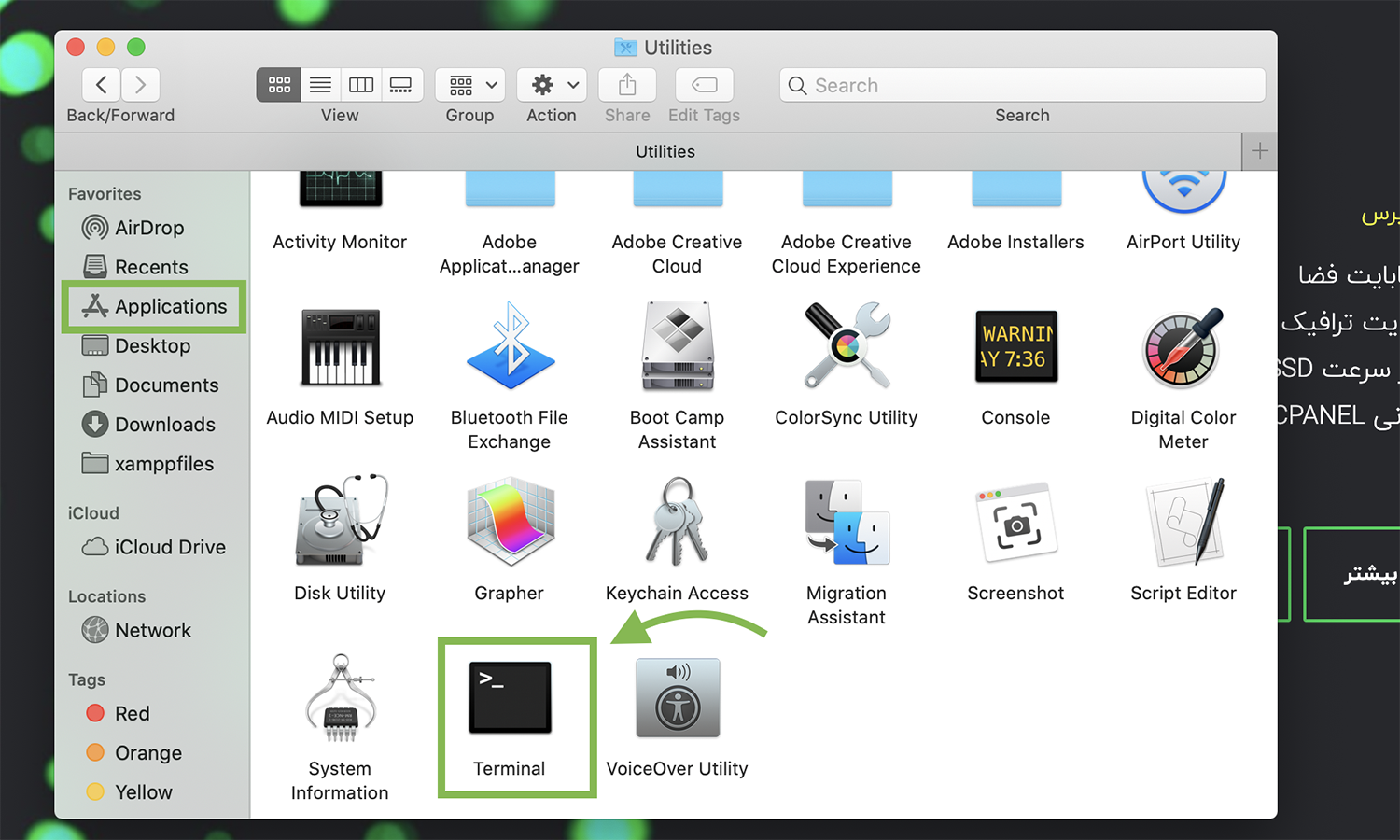
ترمینال را باز کنید.
دستور زیر را وارد کنید:
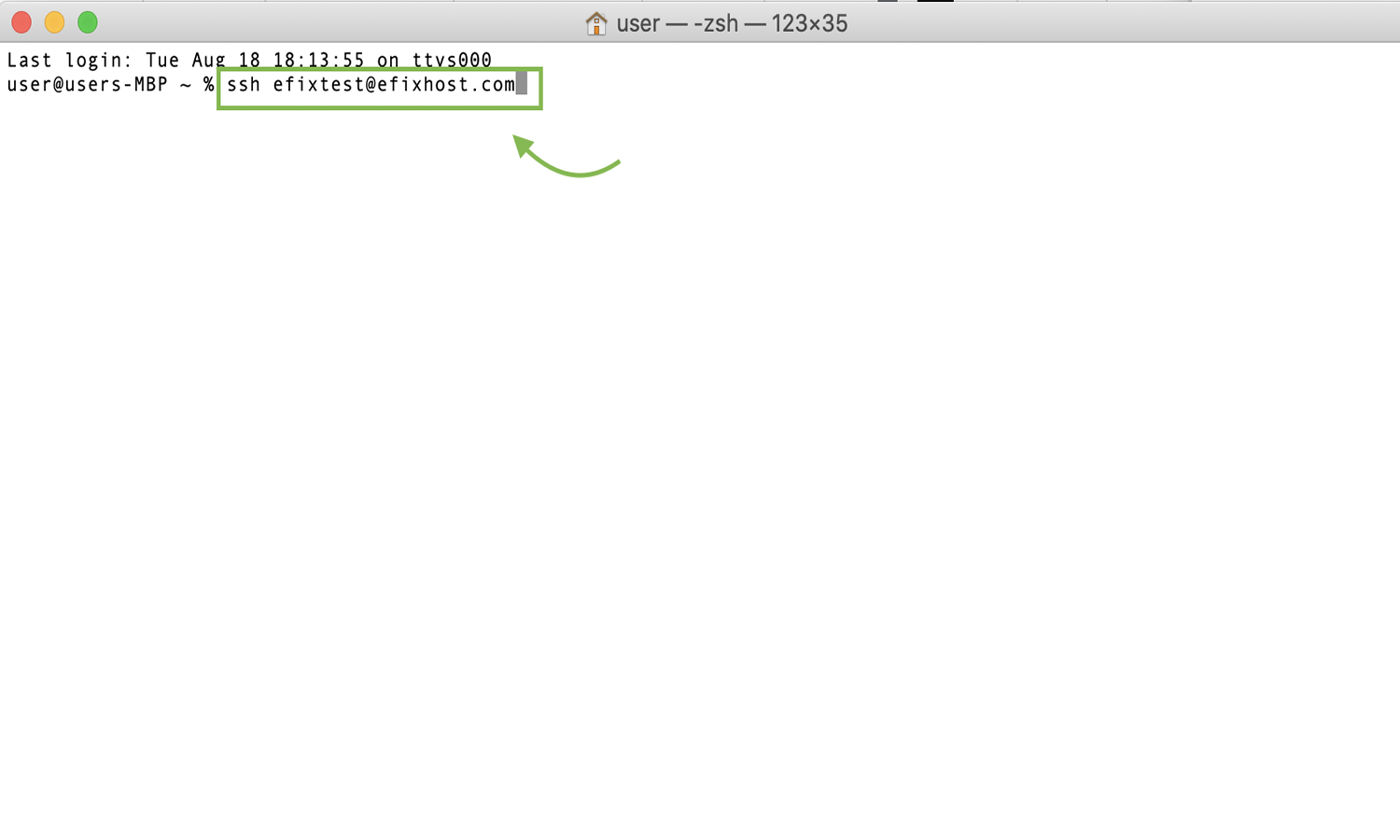
شما میتوانید نام کاربری cPanel خود (در این مثال، efixtest) را به عنوان نام کاربری SSH وارد کنید. نام کاربری سی پنل را میتوانید در ستون General Information در سمت راست cPanel بیابید.
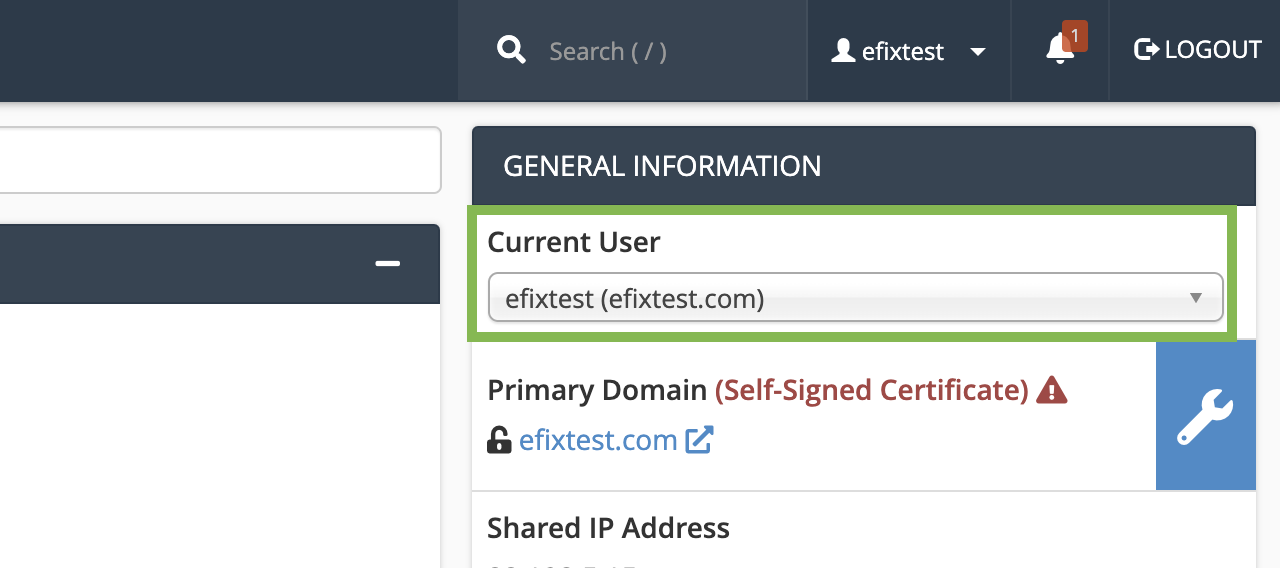
به جای example.com نام دامنه/سایت خود و یا IP سرور را وارد نمایید.
اگر هاست شما دارای پورت خاصی است، پیش از وارد نمودن کامند بالا، -p پورت را بکار ببرید:
سپس Return را فشار دهید.
توجه داشته باشید که هنگامی که برای اولین بار به سیستم لاگین میکنید، پیغامی به صورت زیر دریافت میکنید که میبایست صحت اطلاعات ورودی خود (authenticity) hsot را تأیید کنید:
.RSA key fingerprint is da:e5:96:49:99:75:d7:79:45:75:7d:62:0c:5a:1f:0d?Are you sure you want to continue connecting (yes/no)
در صورتی که نام دامنه نمایش داده شده در خطوط بالا صحیح می باشد، عبارت yes را وارد نمایید و سپس Return را فشار دهید.
همچنین توجه نمایید که هنگام وارد کردن رمز عبور ، هیچ کاراکتری مشاهده نمیکنید اما در اصل وارد میشود.
اتصال به SSH از طریق سیستم عامل لینوکس با استفاده از Terminal
در هردو سیستم Gnome و KDE میتوانید اتصال به SSH را از طریق ترمینال انجام دهید.
ترمینال را باز کنید.
دستور زیر را وارد کنید:
ssh username@example.com
شما میتوانید نام کاربری cPanel خود را به عنوان نام کاربری SSH وارد کنید. نام کاربری سی پنل را میتوانید در ستون Stats در سمت چپ cPanel بیابید.
به جای example.com نام دامنه/سایت خود و یا IP سرور را وارد نمایید.
سپس Return را فشار دهید.
توجه داشته باشید که هنگامی که برای اولین بار به سیستم لاگین میکنید، پیغامی به صورت زیر دریافت میکنید که میبایست صحت (authenticity) هاست/host را تأیید کنید:
.RSA key fingerprint is da:e5:96:49:99:75:d7:79:45:75:7d:62:0c:5a:1f:0d?Are you sure you want to continue connecting (yes/no)
در صورتی که نام دامنه نمایش داده شده در خطوط بالا صحیح میباشد، عبارت yes را وارد نمایید و سپس Return را فشار دهید.
همچنین توجه نمایید که هنگام وارد کردن رمز عبور ، هیچ کاراکتری مشاهده نمیکنید اما در اصل وارد می شود.

با سلام. بسیار عالی بود.
درود بر شما دوست گرامی،
سپاس از نظر خوبتون.